多くの人々は、プレゼンテーションを行うためのデフォルトまたはサードパーティの既製のPowerPointのテンプレートを使用することを好む。 しかし、努力の少しで、あなたもあなた自身のクールなPowerPointの背景を作成することができます。 PowerPoint の背景を作成することは、見た目よりも簡単で、PowerPoint.
Use Background Styles
This is the very basic method of creating a background in PowerPoint and can be accessed via the Design tab. このタブからさまざまな既製のデザインを選択することもできますが、色と背景のスタイル機能は、PowerPoint の背景をすばやく生成する非常に動的な方法として機能します。 背景を作成するには、最初にに行く “色 “ドロップダウンメニューとあなたのPowerPointプレゼンテーションに合うかもしれない配色を選択します。 一度行われ、背景スタイルに移動し、目的の背景の種類を選択します。
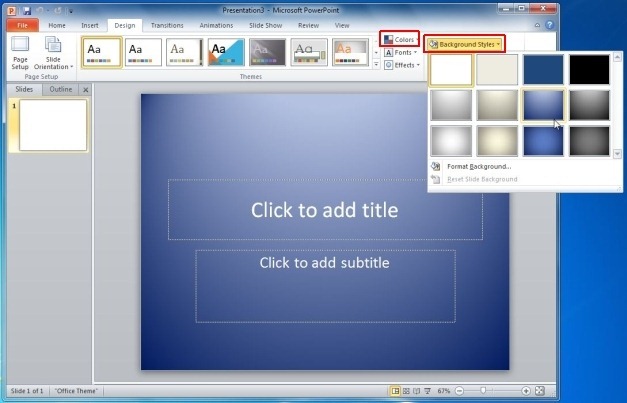
Create A Picture Background
挿入に行くことによって -> Picture PowerPointプレゼンテーションに画像を追加できます、ただし、同じオプションを使ってPowerPointの背景としてそれを設定するのに十分に大きな画像を追加することができます。 画像の背景は、スライドを右クリックして、[背景の書式設定 -> 塗りつぶし -> 画像またはテクスチャの塗りつぶし -> ファイル]でPowerPointに追加することも可能です。 画像があなたの背景として設定されたら、便利な目を引くスライドを作成するためにテキストと関連するコンテンツを追加することができます。 それは pixelation.
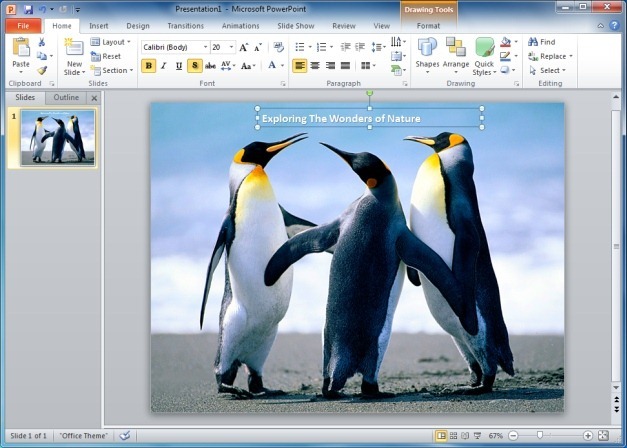
Solid Or Gradient Fill Background
Gradients PowerPoint で非常に魅力的で基本的な背景を作るために使用できる良い解像度である可能性があります画像を使用することをお勧めします。 これらの背景は、暗い色でスライドを圧倒することなく、コンテンツを補完することができます。 グラデーションを使用して背景を作成するには、スライドを右クリックし、>塗りつぶし ->グラデーションの塗りつぶしの書式設定に進みます。 ここから、プリセットカラー、グラデーションの方向、明るさ、透明度などを選択することができます。 同様に、ソリッドフィルを選択してソリッドカラーを選ぶと、ソリッドカラーで無地の背景を作成できます。
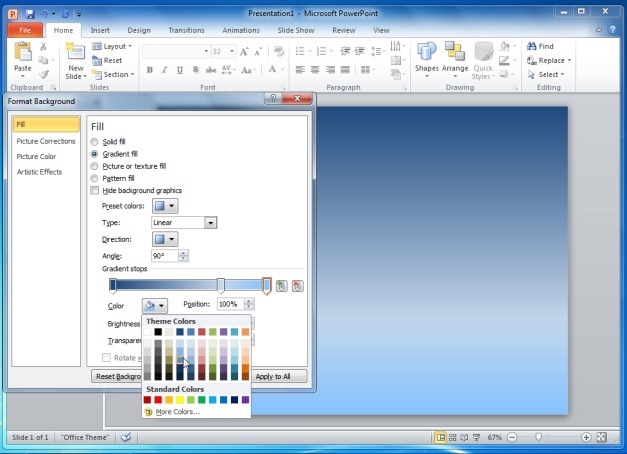
Texture Fill Background
Solid and Gradient Fill同様、テクスチャフィル機能で様々な質感から背景を作成することが可能です。 テクスチャの背景は、賢く使用しない限り、基本的なコンテンツに大きな影響を与えることがよくあるので、注意して使用する必要があります。
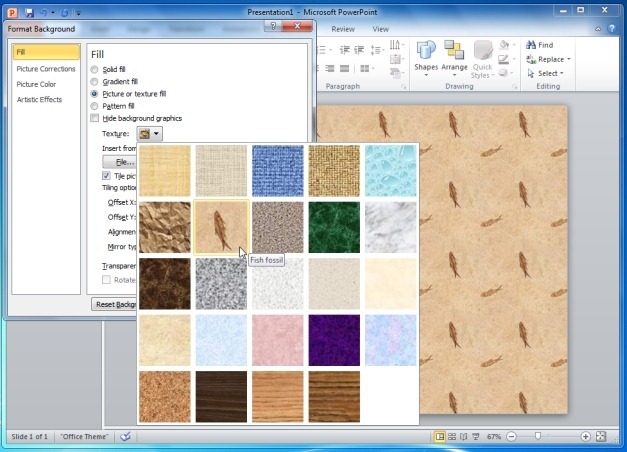
Pattern Fill Background
しばしば邪魔でイライラするように見えるため、PowerPoint スライドで効果的に作成することが最も難しい背景種類の 1 つです。 それにもかかわらず、前景色と背景色の良い混合物は、プレゼンテーションのトピックに共鳴するかもしれないカラフルな、芸術的なパターンを作成するために適しているかもしれない背景を作成するのに役立つことができる。 基本的には、[画像とテクスチャの塗りつぶし] セクションから [クリップアート] をクリックし、スライドのクリップアート背景を選択できます。 利用可能なクリップアートは非常に多様であり、無限の数で来るので、簡単にあなたのプレゼンテーションのトピックに合うかもしれないものを見つけることができます。